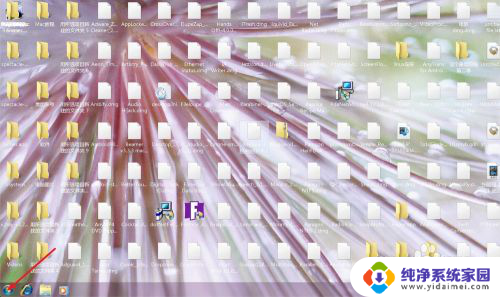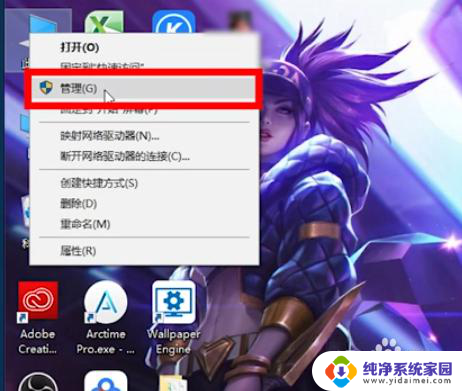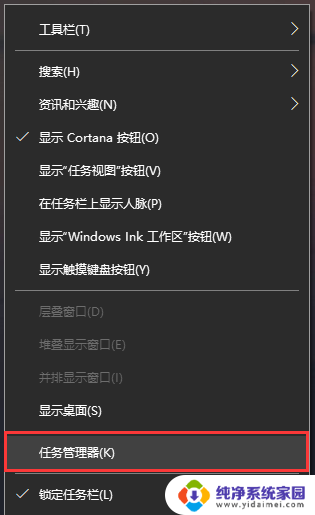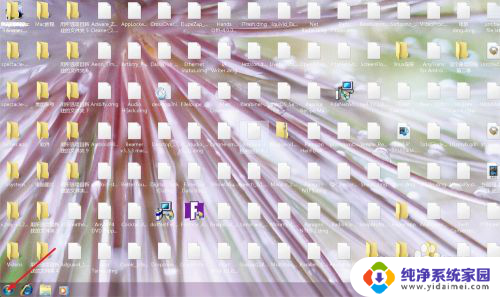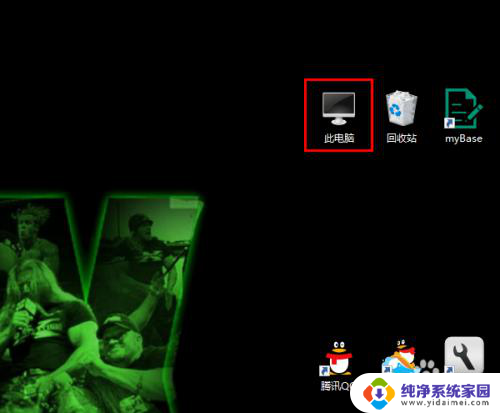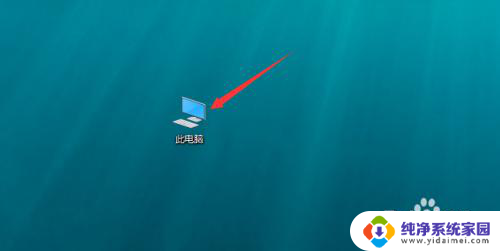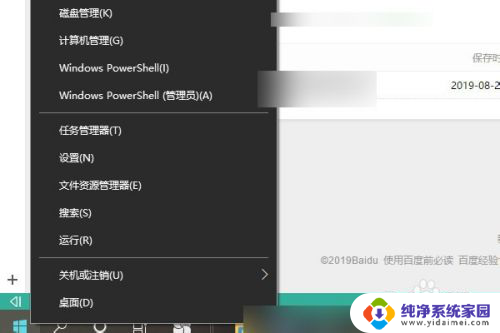怎么查看电脑机械硬盘和固态硬盘 怎么辨别电脑硬盘是固态还是机械硬盘
更新时间:2024-04-11 15:02:22作者:jiang
在如今的科技发展日新月异的时代,电脑硬盘已经成为我们日常生活中不可或缺的一部分,随着技术的不断进步,人们对于硬盘的选择也变得越来越多样化。固态硬盘和机械硬盘是两种常见的硬盘类型,它们在性能和使用寿命上都有着明显的区别。如何查看电脑硬盘是固态还是机械硬盘呢?如何辨别它们之间的差异呢?接下来我们将为大家详细介绍。
具体方法:
1.首先右键点击电脑左下角的开始。
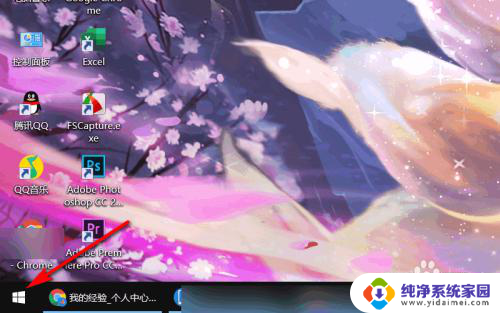
2.然后点击设置。
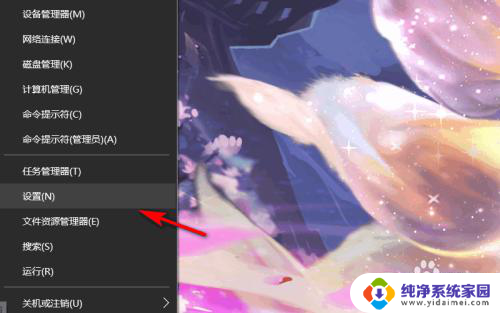
3.点击系统。

4.点击侧边栏中的储存。
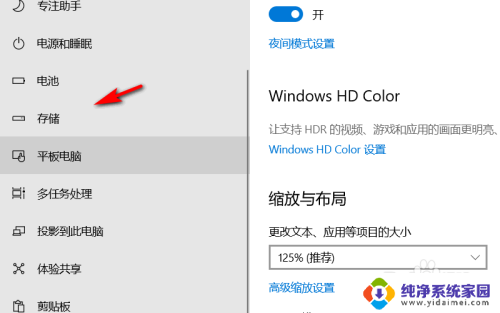
5.在更多储存设置里面,点击优化驱动器。
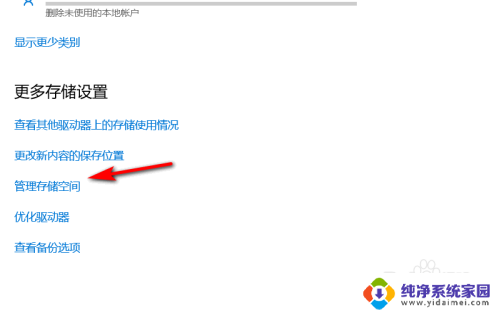
6.最后就可以看到媒体类型是固态硬盘了。
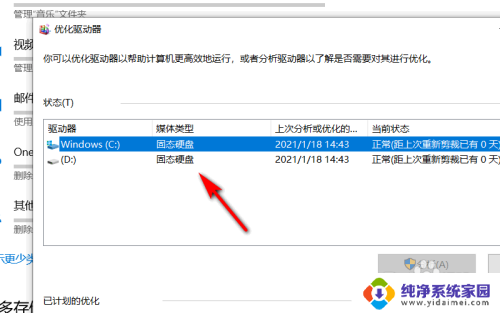
以上就是如何查看电脑机械硬盘和固态硬盘的全部内容,如果遇到这种情况,你可以根据小编提供的操作进行解决,非常简单快速,一步到位。